VLCは、市場で最も人気のあるオープンソースのマルチメディアプレーヤーソフトウェアの1つです。 VLCを使用して、Windows、Mac、Linux、iOS、およびAndroid上でDVD、CD、および一般的なビデオ/オーディオファイルを再生できます。 しかし、特にDVDに関して、VLCが再生も動作もしていないという苦情がまだたくさんあります。

- VLCはDVDを読み取れません。ユーザーは DVD および VIDEO_TS フォルダーを開くことができません。
- VLC での DVD ビデオとオーディオの再生が途切れます。黄色の警告通知が表示される場合があります。
- VLC は数秒間 DVD を再生しますが、その後自動的に停止します。
- Windows 10 または Mac OS X/11 のアップデート後、VLC は DVD を再生できません。
これらは、VLC Media Player が Windows 10 または Mac で DVD を再生できない場合の一般的な症状です。しかし、それについては心配しないでください。 VLC またはその代替手段を使用して DVD を無料で視聴できます。最も考えられる方法は次のとおりです VLC が DVD を再生しない問題を修正 映画のステップバイステップ。
パート1。 VLCでDVDを再生できますか
VLCでDVDを再生できますか?はい。一般的なビデオとオーディオ形式に加えて、VLC は DVD も再生できます。 VLC には、libdvdcss、libdvdnav、libdvdread など、DVD の読み取りと再生に必要なコーデックがプリインストールされています。これにより、VLC は Windows、Mac、Linux ユーザーにとって優れた無料 DVD プレーヤーになります。次に、以下の手順を使用して VLC で DVD を再生してみます。
1ステップ。 VLC を公式 Web サイトからダウンロードしてインストールする必要があります。すでにインストールしている場合は、コンピューター上で開きます。
2ステップ。 コンピュータに光学ドライブまたは外付けドライブが搭載されていることを確認し、DVD をドライブに挿入します。
3ステップ。 VLC で、[メディア] > [ディスクを開く...] > [参照] をクリックして DVD を選択し、再生します。
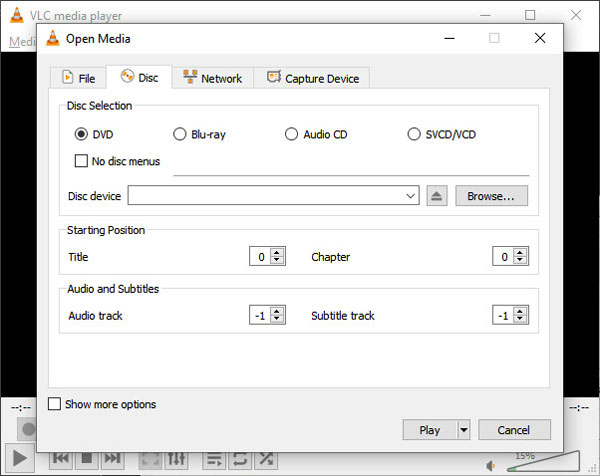
パート2。 VLC が DVD を再生できない理由とその修復方法
VLC が DVD を再生できない原因はさまざまです。このパートでは、問題の理由を説明し、実践的な方法でトラブルシューティングを行います。
VLCがDVDを再生できない理由
- コンピューター上の VLC は最新バージョンではありません。
- VLCでDVDを再生するには設定を変更する必要があります。
- VLC プレーヤーでは、DVD の再生に特定のコーデックが必要です。
- DVD が破損しているか傷が付いているため、VLC が認識されにくくなっている可能性があります。
- DVD の形式は VLC と互換性がありません。
方法 1. 最新の VLC を再インストールする
1ステップ。 VLCの上部ツールバーにある[ヘルプ]をクリックします。
2ステップ。 リストから[Check for Updates…]を選択します。
3ステップ。画面上のウィザードに従ってVLCを最新バージョンにアップデートします。
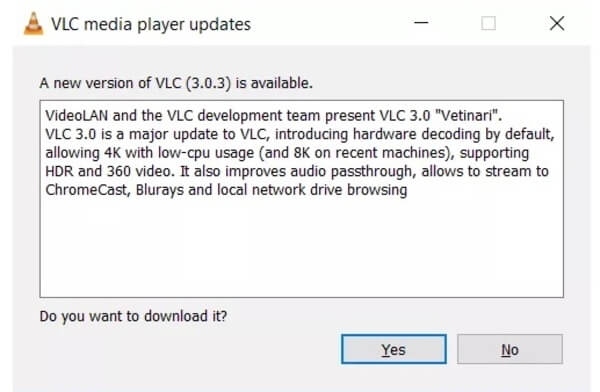
方法 2. VLC 環境設定を設定する
詳細設定を設定することで、VLCを通常の状態に戻すことができます。 また、VLCにDVDを再生させるのも良い方法です。
1ステップ。「ツール」リストから「設定」を選びます。
2ステップ。VLCの[詳細設定]ウィンドウの左下隅にある[すべて]の前にマークを付けます。
3ステップ。左ペインで[ビデオ]> [フィルタ]> [インターレース解除]をクリックします。
4ステップ。ビデオストリームを処理するには、[インターレース解除ビデオフィルタ]を選択します。
5ステップ。Yadifモードを選択してください。 次に[保存]をクリックして変更を保存します。
6ステップ。DVDが再生可能かどうかを確認するには、VLC DVDプレーヤーを再起動します。
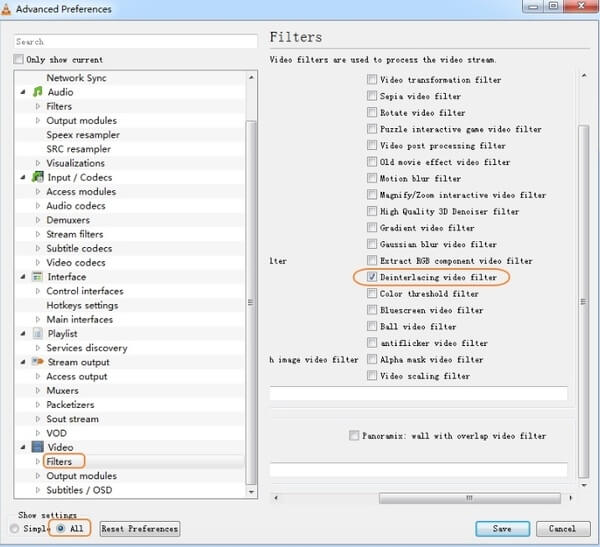
方法 3. Libdvdread をインストールする
一般的な場合では、VLCで商用DVDを再生することはできません。 DVD暗号化の広い範囲を考慮すると、VLCがコピープロジェクションでDVDを再生しないようにするためにlibdvdread、libdvdnavおよびlibdvdcssをインストールする必要があります。 あなたは訪れることができます https://www.videolan.org/developers/libdvdnav.html & https://www.videolan.org/developers/libdvdcss.html VLC復号化コーデックをダウンロードしてインストールする。
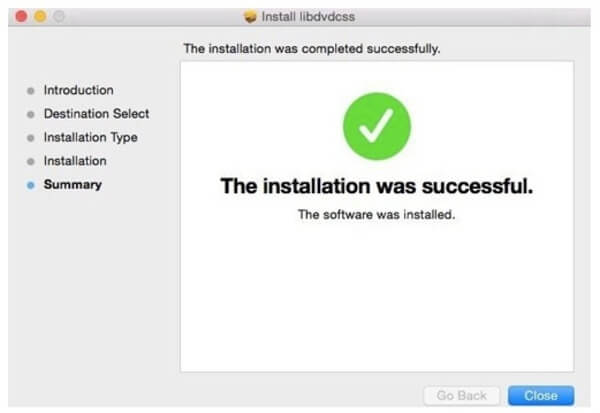
方法 4. 破損した DVD を修復する
VLC は破損した DVD を再生できないため、DVD、特に反射面に傷があるかどうかを確認できます。破損した場合は、DVD をクリーニングするか、データ回復ソフトウェアを使用して、破損した DVD を修復する必要があります。
1ステップ。 ホコリは布で拭き取ってください。
2ステップ。 DVD に歯磨き粉を塗り、軽くこすります。
3ステップ。 水洗いし、柔らかい布で拭いてください。
4ステップ。 うまくいかない場合は、CD Recovery Toolbox や Roadkil の Unstoppable Copier などの DVD データ回復ツールを試してください。ただし、修正できるのは検出可能だがアクセスできない DVD のみです。
パート3。 最高の VLC DVD プレーヤーの代替品で DVD を再生する
それでもVLCがDVDを再生できない問題がある場合は、VLC Media Playerの代わりに別の無料DVDプレーヤーを試してください。 幸いなことに、あなたはブルーレイマスターを介してコピー防止でどんなDVD /ブルーレイディスクでも再生することができます 無料DVDプレイヤー WindowsとMacでは無料です。
代替のVLCは、200ビデオおよびオーディオフォーマットを高品質で再生する機能を備えています。 VLCと比較して、無料のVLC DVDプレーヤーの代替手段は直感的なインターフェースを提供します。 DVDムービーは、使いやすい再生機能ですばやく簡単に視聴できます。
- 最新の DVD/Blu-ray ディスクを 100% の画質で再生します。
- 200 を超える形式のオフライン ビデオ ファイルとオーディオ ファイルを開きます。
- 任意の字幕、オーディオ/ビデオ トラック、オーディオ チャンネル、画面サイズなどを備えた DVD ムービーを視聴できます。
- クリーン、安全、直感的なインターフェイス。
- VLC DVD プレーヤーの代替品は、Windows 10/8/7/Vista/XP および Mac OS X 10.5 以降で動作します。
無料ダウンロード
Windowsの場合
安全なダウンロード
無料ダウンロード
MacOSのための
安全なダウンロード
1ステップ。 Free VLC DVDプレイヤーの代替手段をダウンロードしてインストールします。 DVDディスクを内蔵または外付けDVDドライブに挿入します。 それからVLCの代替を起動します。

2ステップ。 「Open Disc」をクリックしてすべてのDVDコンテンツをロードします。 すぐに、DVDムービーは自動的に再生されます。 「早送り」または「早戻し」をクリックすると、不要な部分をすばやくスキップできます。 さらに、「オーディオ」または「ビデオ」リストを開いて他のツールにアクセスすることもできます。

3ステップ。 [ツール]リストから[効果]を選択します。 DVDビデオの色相、明るさ、コントラスト、彩度、ガンマを即座に調整できます。

パート4。 DVDをVLC互換フォーマットに無料で変換
さらに、DVDをMP4や他のデジタルフォーマットに変換してVLCがDVDを再生できない、VLCがオーディオを再生できない、またはその他の同様の問題を解決することができます。 Blu-rayマスターFree DVD Ripperは、DVDをあらゆるビデオおよびオーディオフォーマットにリッピングできる、完全に無料のプログラムです。
超高速で高品質のVLC互換フォーマットにDVDをリッピングして商用化できます。 DVDリッパーフリーウェア 最新のテクノロジーをサポートします。 したがって、この方法でもVLCがDisneyDVDを再生しないように修正できます。
- 保護された/DVD を品質を損なうことなく MP4、MKV、AVI、その他の VLC 再生可能な形式に変換します。
- リッピングした DVD ビデオを iPhone/iPad/iPod、Android、その他のポータブル デバイスで直接再生します。
- DVD を VLC 形式にリッピングする前に、ビデオのトリミング、透かしの追加、サウンド レベルの調整、表示効果の調整、プロファイル設定のカスタマイズを行います。
- 無料のDVDリッピングソフトはWindows 10/8/7/Vista/XPと互換性があります。
無料ダウンロード
Windowsの場合
安全なダウンロード
1ステップ。 無料のDVD VLC変換をダウンロードしてインストールします。 プログラムを起動し、DVDディスクをPCのDVDドライブに挿入します。

2ステップ。 DVDディスクまたはフォルダをロードするには、[ディスクのロード]をクリックします。 VLC互換フォーマットに変換したいDVDビデオの前にマークを付けます。 「プロファイル」リストから出力フォーマットを選択します。

3ステップ。 内蔵のビデオエディタにアクセスするには、[編集]をクリックします。 あなたは詳細に任意のビデオファイルを編集してプレビューすることができます。 変更を保存するには、[適用]または[すべてに適用]を選択します。

4ステップ。 DVDからVLCへの無料変換の下にある「設定」をクリックしてください。 必要に応じて、出力ビデオとオーディオの設定を調整できます。 最後に、「変換」をクリックしてDVDをVLCフォーマットに変換します。

これらは、VLCがWindows 10や他のプラットフォームでDVDの問題を再生しないように解決するための簡単な方法です。 VLCを通常の状態に戻すことができれば素晴らしいでしょう。 VLCの何が問題なのかわからない場合は、上記の2つのVLC DVDプレーヤー無料代替品を試すことができます。 したがって、あなたは問題なくVLCが問題なく遊んでいるのを無料で取り除くことができます。
パート5。 Windows 10/Mac で VLC が DVD を再生しない問題の修正に関する FAQ
-
VLCの代替品はありますか?
はい、トップ5です VLCメディアプレーヤーの代替 考慮しなければならないのは、Blu-rayマスター無料Blu-rayプレーヤー、SMPlayer、MXプレーヤー、BSプレーヤー、Media Player Classic –ホームシネマです。
-
VLVはBlu-rayムービーを再生できますか?
はい。 VLC Media Playerの は、幅広いマルチメディア形式に対応した人気のあるメディアプレーヤーです。 バージョン2.0以降では、Blu-ray再生にいくつかの追加操作が含まれています。
-
VLCがクラッシュする原因は何ですか?
破損したプログラムコンポーネントを含むクラッシュの問題、システムとの互換性の問題など、多くの理由があります。
-
VLCが遅れているのはなぜですか?
VLCが再生をスキップして遅れているように見える場合は、ローカルハードドライブの高解像度ビデオが原因である可能性があります。 高解像度ビデオは、常に大きなファイルサイズ、高ビットレート、高フレームレート、高解像度などを備えています。これらが大きい/大きいほど、VLC Media Playerがビデオファイルをデコードおよび再生することが難しくなります。
包み込む
この投稿では、実行可能な方法をいくつか紹介しています。 VLCがDVDを再生できない問題を修正。まず、VLC を更新し、その設定を変更し、最新のコーデックをダウンロードしてみてください。動作しない場合は、Blu-ray Master DVD Player などのプロ仕様で安定した DVD プレーヤーをダウンロードする価値があります。それでも VLC を使用したい場合は、DVD リッパーを使用して VLC 互換形式に変換できます。これらすべての方法により、手間なく VLC で DVD を楽しむことができます。


